ガンマを調整することで、暗い映像を観や観やすく、明るく出来ますが、通常はモニターのメニューなどから設定をします。
今回はモニターの設定メニューを開かないで、「簡易ガンマ値設定ツール」を使用し簡単にガンマを上げモニターを明るくする方法の紹介です。
私はこのソフトの使用は専らゲームで使用しています。
ホラー系や暗い場所などで使うことで、通常は暗くて見えにくいものが明るくなり見やすくなります。
このソフトは作者であるMARiN(佐藤雅弘)氏のサイトとVectorからもダウンロードが出来ます。
公式:オンラインソフトの間
使用方法詳細:簡易ガンマ値設定ツール
Vector:簡易ガンマ値設定ツール
簡易ガンマ値設定ツールの使い方
上記のサイトからダウンロード、解凍が完了したら、後は実行するだけで簡単にガンマ調整が出来ます。
解凍先を任意で指定し、「set_gamma」のショートカットをデスクトップに作っておくと便利でしょう。
アプリを起動し「ガンマ値」にある1.00の数値で調整するか、右のメーターを動かすことでガンマを調整できます。
数値が大きくなるほど、明るくなります。
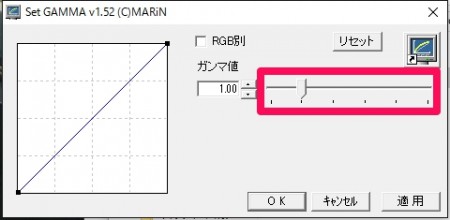
また「RGB別」にチェックを入れると、それぞれの色調整が出来ます。
ガンマ値が決まれば「OK」で閉じます。
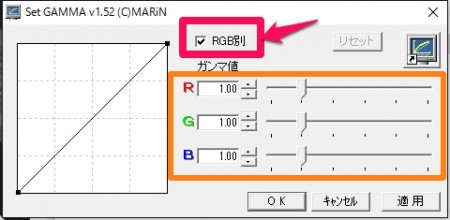
設定を戻す方法
設定されたガンマを戻すには、アプリを再度起動し「リセット」をクリックします。
これで初期値であるガンマ値1.00に戻されます。
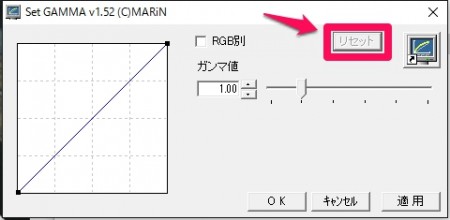
他にはパラメータ指定で起動する方法もありますが、詳しい説明は公式サイトで確認下さい。
簡易ガンマ値設定ツールを実際に使用してみる
最近、私のハマっているゲームRUSTで実際に使用した感じが以下になります。
通常のゲーム画面
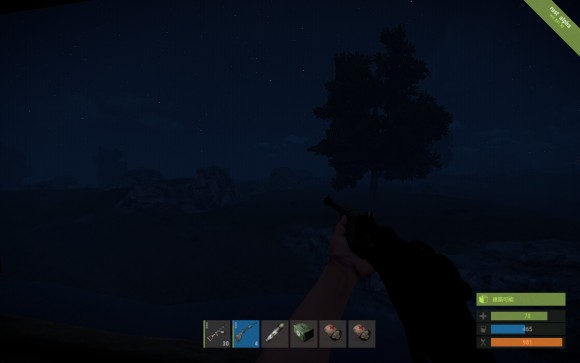
ガンマ設定ツール使用時のゲーム画面

このように暗くて見えない場面でも明るくすることが可能です。
まとめ
ダウンロードし解凍、アプリを起動しガンマの数値またはメーターで調整し、「OK」
設定を元に戻す場合は「リセット」ボタンをクリック。
主にゲームで役に立つツールです。
私はRUSTとL4D2で使用しています。
勿論、動画などでも使用できます。
公式:オンラインソフトの間
使用方法詳細:簡易ガンマ値設定ツール
Vector:簡易ガンマ値設定ツール
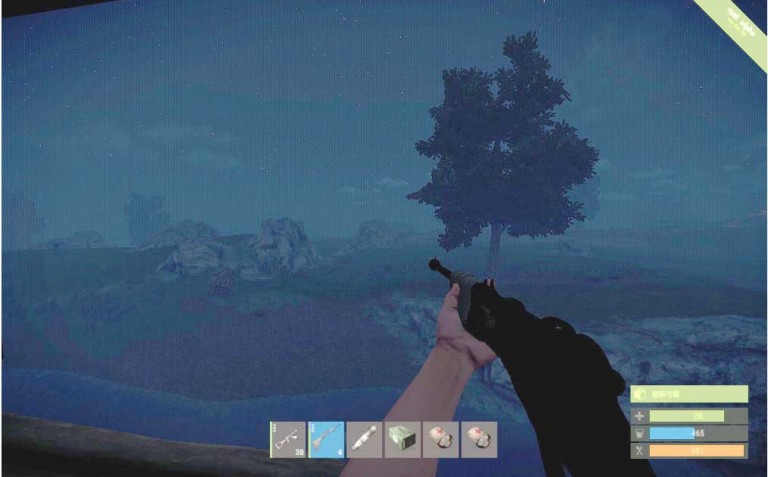
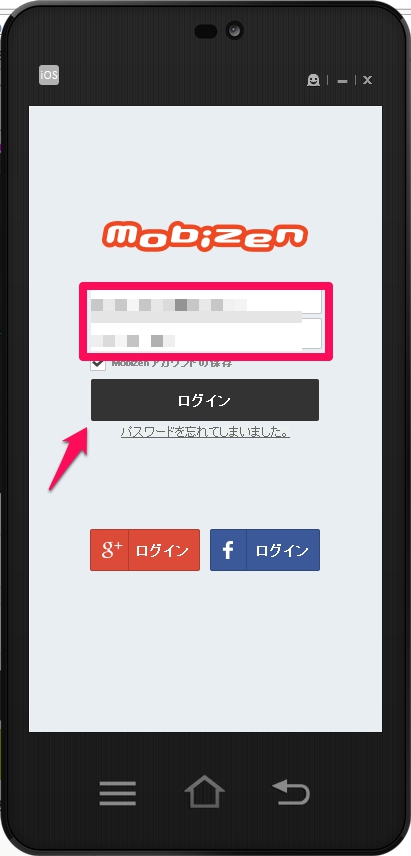
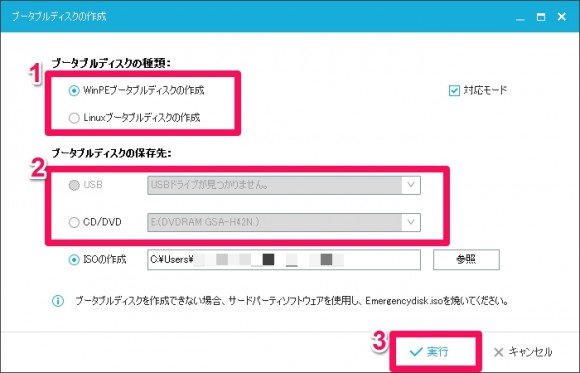
コメント